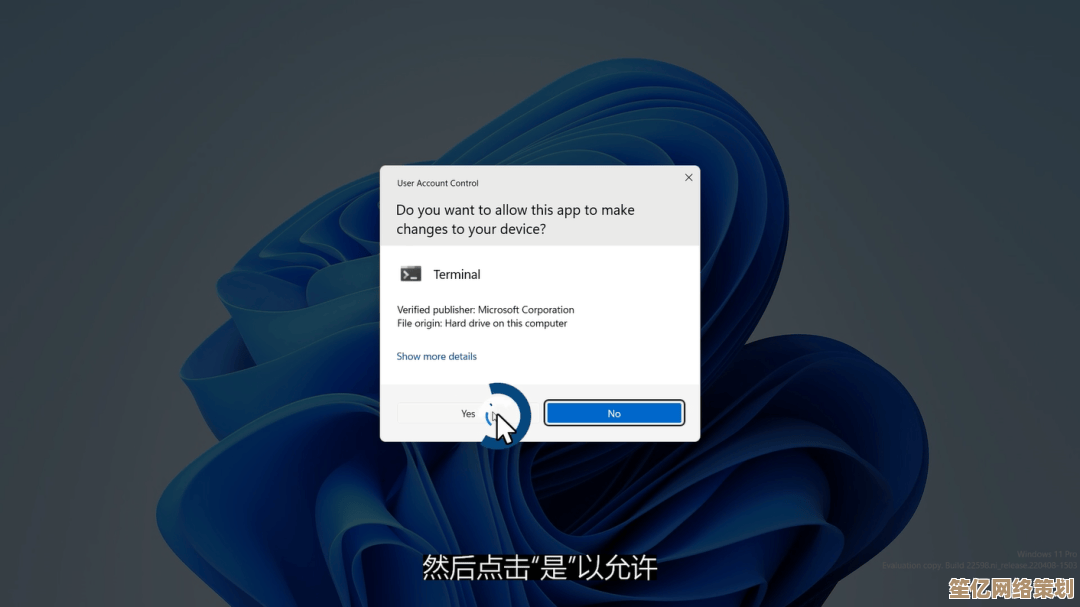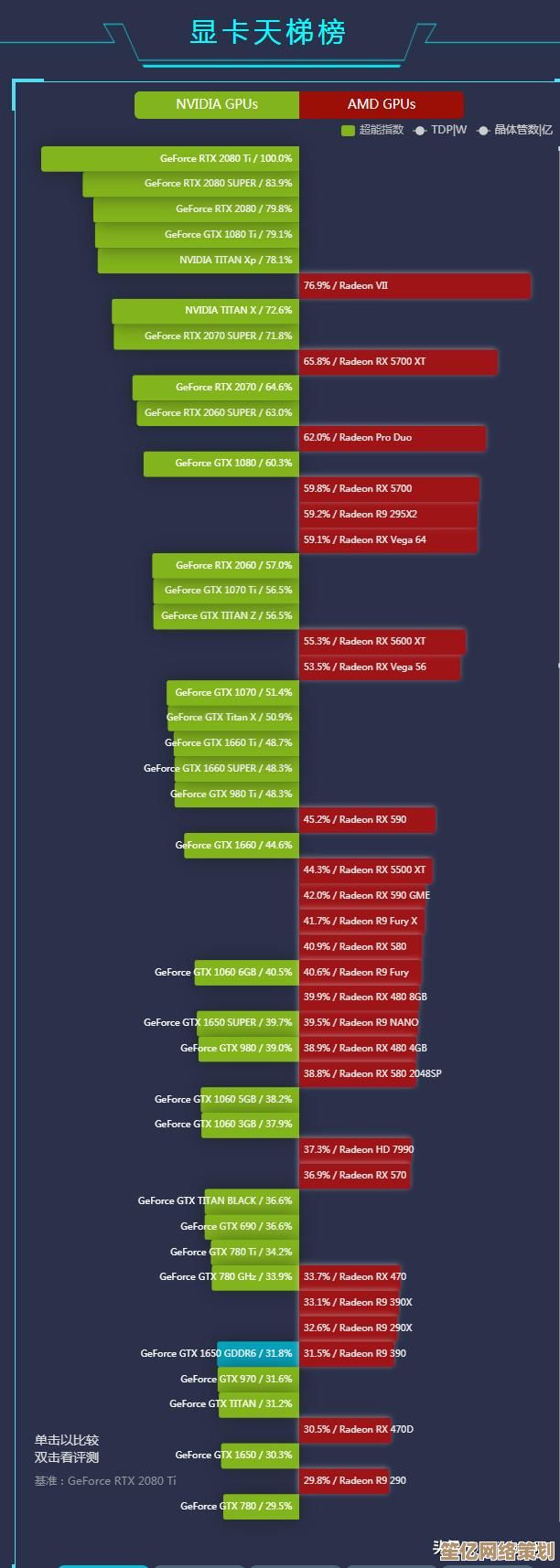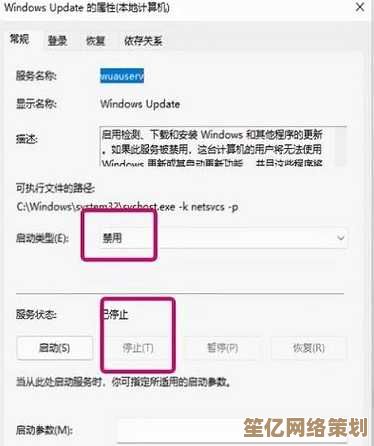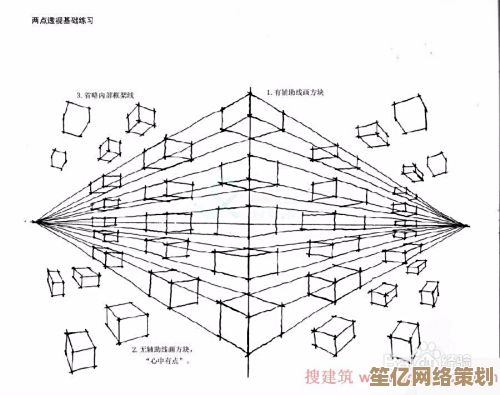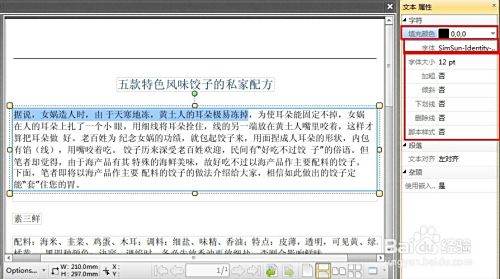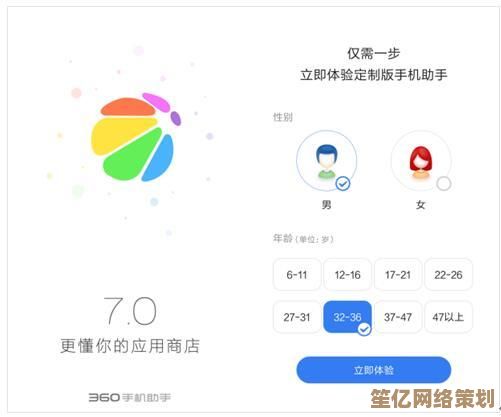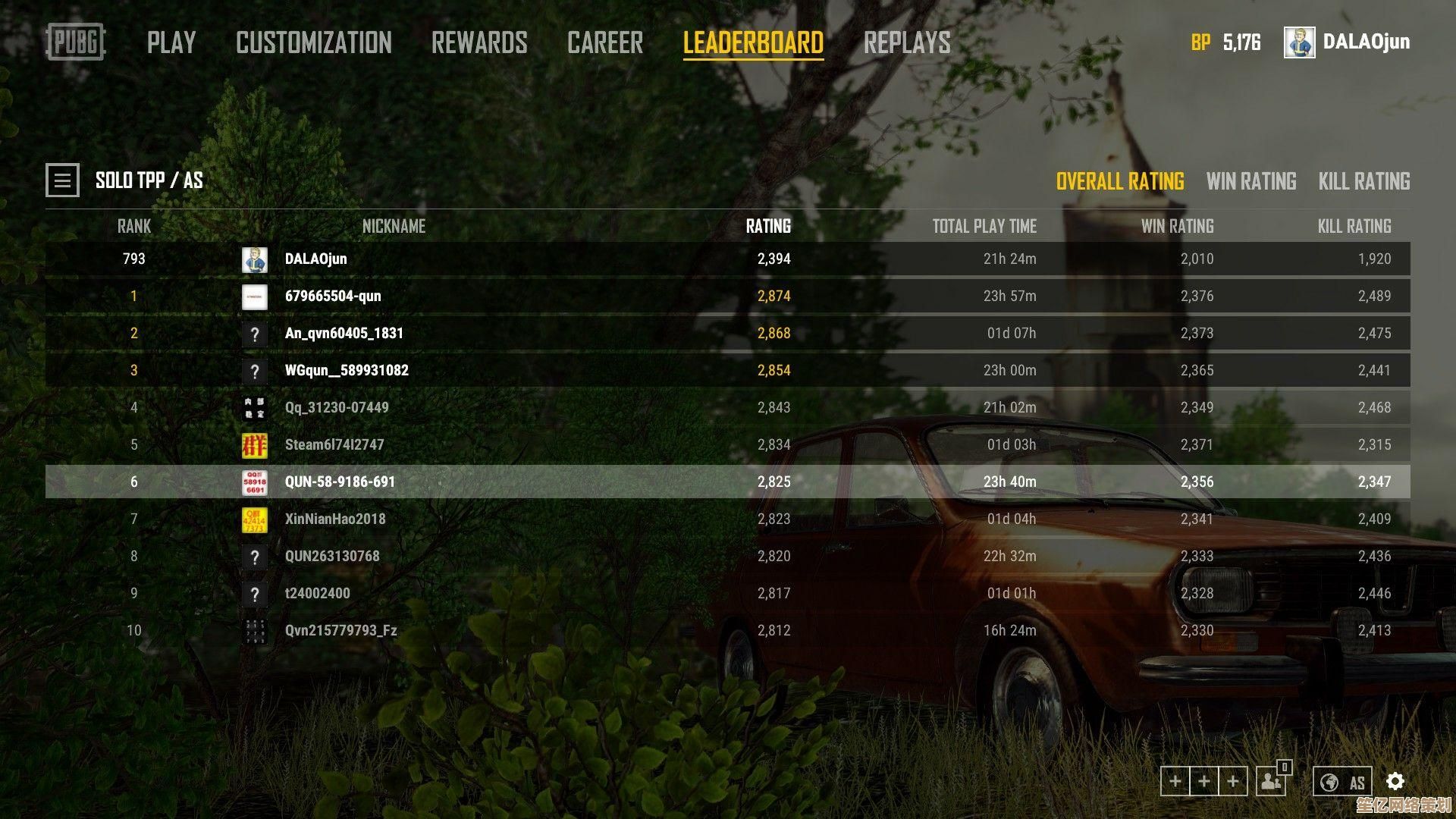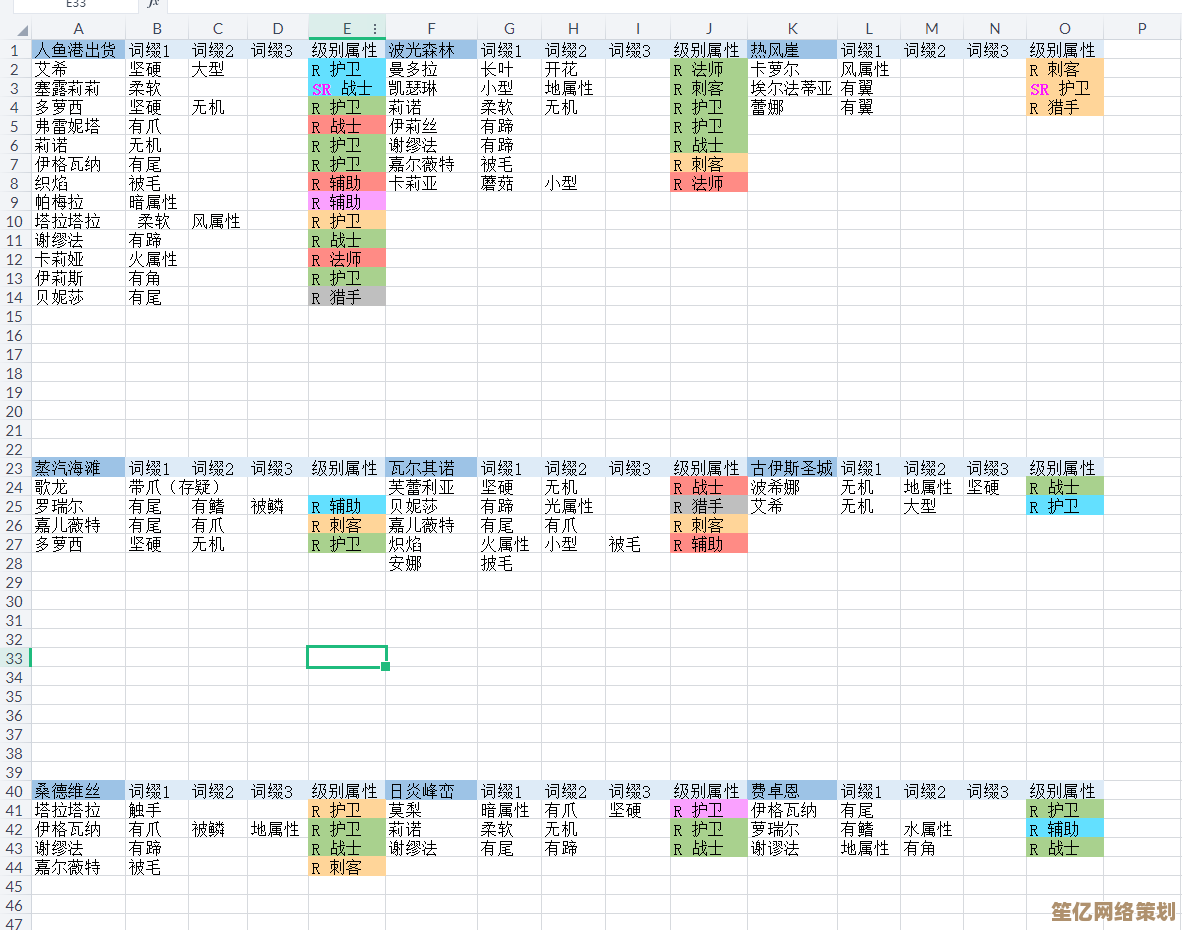如何查看电脑CPU的详细参数与具体型号信息
- 问答
- 2025-09-20 17:39:26
- 3
电脑CPU参数查看指南:从菜鸟到半吊子专家的心路历程
说实话,我第一次想查自己电脑CPU型号的时候,完全是一头雾水😅,那时候刚买的二手笔记本,卖家说"i7高性能",结果用起来卡成PPT,我就怀疑这货是不是给我塞了个古董U,于是开始了我的CPU侦探之旅……
方法1:系统自带工具——懒人首选
Windows用户直接按Win + R,输入dxdiag回车,在"系统"标签页就能看到处理器名称,但这里的信息简直像相亲时的自我介绍——只有身高体重(型号和主频),其他啥都没有🙄。
有次帮学妹看电脑,她惊呼:"哇我这是i7诶!"结果我点开详情发现是个i7-4600U(2013年的低电压版),当场笑出声,所以光看i3/i5/i7前缀真的会踩坑啊朋友们!
方法2:任务管理器——意外的好用
偶然发现新版任务管理器(Ctrl+Shift+Esc)的"性能"标签页藏了宝藏💎:
- 右上角直接显示型号(比如我的R7-5800H)
- 能看实时频率波动,超频时超刺激
- 核心线程数一目了然
有次发现同事的"八核CPU"任务管理器只显示4个框,一查原来是Intel的伪八核(4性能核+4能效核),当场给他科普到怀疑人生😂
方法3:CPU-Z——极客的快乐
这个绿色小软件(建议官网下!)简直是CPU界的X光机:
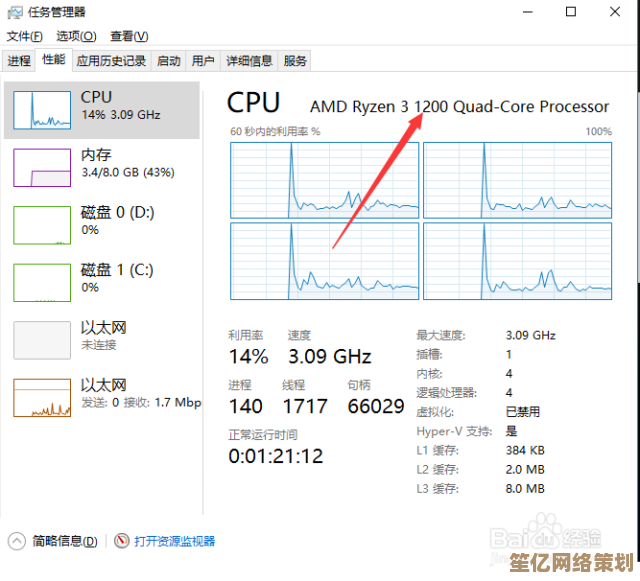
- 连步进版本都能查(对我这种买二手怕遇到ES版的很关键)
- 内存控制器信息比相亲网站资料还全
- 可以看每个核心的实时频率
⚠️警告:容易引发攀比心理!上次看到朋友的i9-13900K跑分,我默默关掉了自己i5的测试页面...
冷知识:那些参数背后的猫腻
-
笔记本CPU的字母玄学:
- HX>H>P>U(性能排序)
- 但续航刚好反过来,我的5800H开会两小时就没电💔
-
AMD的命名套路:
比如R7-6800H:- "6"代表2022年
- "8"是性能等级
- H"标压
-
Intel的祖传14nm:
从2015年用到2021年,堪称科技圈"祖传秘方"🤦
个人踩坑实录
有次贪便宜买了QS版CPU(质量认证样品),结果:
- 不能更新微码
- 偶尔蓝屏
- 卖的时候被砍价一半
所以现在查CPU第一件事就是看是否正式版!(CPU-Z里Stepping显示0的一般有问题)
终极建议
如果你是:
- 普通用户→用任务管理器就够了
- 折腾党→CPU-Z+HWiNFO64组合拳
- 买二手→必须!必须!必须!跑一次AIDA64稳定性测试
最后说个鬼故事:我见过有人把CPU散热器上的贴纸型号当真,其实那是散热器型号...(笑着笑着就哭了)😭
(完)
本文由芮以莲于2025-09-20发表在笙亿网络策划,如有疑问,请联系我们。
本文链接:http://waw.haoid.cn/wenda/4544.html